Em termos de dispositivos de armazenamento, os cartões Secure Digital, também conhecidos como cartões SD, estão se tornando cada vez mais populares hoje em dia. Mas, como outros dispositivos de armazenamento externo, eles podem se corromper ao longo do tempo. Um cartão SD Android corrompido ou um cartão SD usado para outros fins geralmente significa que seus dados salvos estão prestes a ser perdidos.
Depois que falhei ao copiar os arquivos do meu cartão SD no Mac, meu MacBook mostrou "O disco que você conectou não pode ser lido por este computador", o que isso significa? Está corrompido ou danificado? Algum aplicativo de recuperação recomendado? -reddit.com
Se você enfrentar os problemas abaixo, pode ter um cartão SD corrompido.
- O cartão SD não está aparecendo no Mac, ou seu Mac não reconhece o cartão SD.
- O cartão SD não está mostrando os arquivos no Mac.
- Alguns dos arquivos do cartão SD estão faltando ou você percebe nomes de arquivos estranhos no cartão.
- Mensagens de erro estranhas aparecem após conectar o cartão ao seu Mac.
- Uma tela preta na sua câmera digital, e você não consegue tirar fotos com ela.
- Você encontra falhas de leitura ou gravação ao usar o cartão de memória. Por exemplo, você não consegue fazer alterações no cartão ou ele se torna um cartão SD ilegível no Mac.
É altamente recomendável que você pare de usá-lo imediatamente, especialmente não adicione nenhuma informação nova ao cartão SD corrompido. Em seguida, você deve recuperar arquivos de um cartão SD corrompido no Mac, e garantir que seus dados preciosos permaneçam seguros e íntegros. Por fim, você pode corrigir/reparar o cartão SD corrompido no Mac com as soluções fornecidas neste post.
Primeiro passo: Recuperar arquivos de um cartão SD corrompido no Mac
A forma mais eficaz e mais fácil de realizar a recuperação de um cartão SD corrompido no Mac é usar um software de recuperação de cartão SD de terceiros. Embora às vezes os dados armazenados em um cartão SD corrompido permaneçam inacessíveis, com os sofisticados algoritmos de digitalização empregados por esse tipo de programa, você ainda pode obter seus dados.
Aqui, recomendamos usar iBoysoft Data Recovery for Mac para recuperar arquivos do seu cartão SD corrompido no Mac. É uma ferramenta de recuperação de cartão SD confiável e eficaz que pode ajudar os usuários a restaurar mais de 1000 tipos de arquivos de cartões SD e cartões micro SD corrompidos, incluindo imagens, vídeos, documentos, áudio, arquivos compactados e outros arquivos.
Além da recuperação de dados de cartão SD, ele suporta a recuperação de arquivos excluídos ou perdidos de cartões SD formatados em APFS, HFS, HFS+, exFAT e FAT 32.
Aqui está como recuperar arquivos perdidos de um cartão SD no Mac usando iBoysoft Data Recovery for Mac:
- Baixe gratuitamente e siga as instruções na tela para instalar o iBoysoft Data Recovery for Mac no seu computador Mac. Em seguida, inicie o programa.
- Conecte corretamente o cartão SD corrompido ao seu Mac usando o leitor de cartão SD integrado ou externo, ou um adaptador de cartão SD para Mac, se necessário.
- Selecione seu cartão SD corrompido na interface principal do iBoysoft Data Recovery for Mac e clique em Procurar por Dados Perdidos, então este software começará a escanear os arquivos perdidos do cartão SD.
- Agurde pacientemente até que todo o processo de digitalização seja concluído. Todos os arquivos encontrados serão listados, selecione os arquivos que deseja restaurar e clique em Visualizar para verificar se estão corrompidos.
- Marque os arquivos desejados, em seguida, clique no botão Recuperar para obter de volta os arquivos do cartão SD perdidos ou deletados.
Depois de recuperar os dados do cartão SD no Mac, agora você pode seguir as soluções abaixo para consertar um cartão SD corrompido no Mac. Mas para aqueles cartões SD fisicamente danificados, é melhor procurar ajuda em um centro de recuperação de dados profissional ou em um serviço de recuperação de dados.
Recuperou os dados do cartão SD com sucesso? Compartilhe este conteúdo com mais pessoas!
Como consertar ou reparar um cartão SD corrompido no Mac?
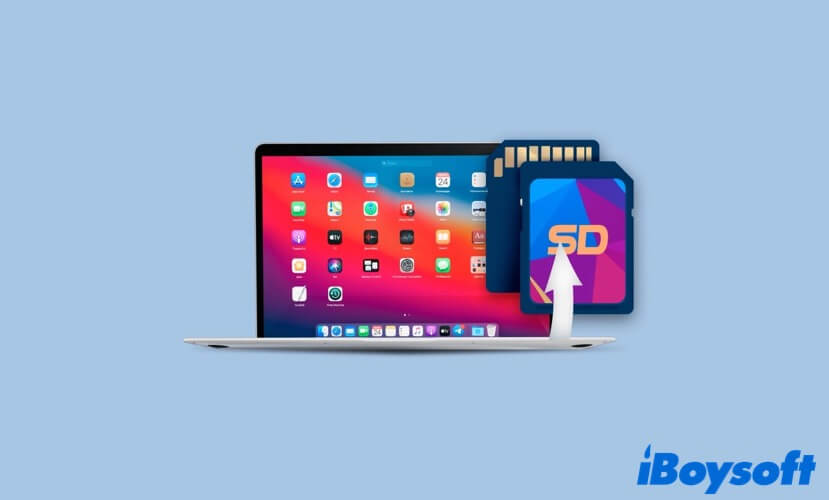
Às vezes, um cartão SD nem sequer aparece no seu computador Mac e parece estar corrompido devido a uma conexão inadequada. Portanto, aqui está o que você pode fazer para garantir que o seu Mac reconheça o cartão:
- Reinicie o seu Mac e reinsira o seu cartão SD nele.
- Tente um leitor de cartão SD ou adaptador de cartão SD diferente.
- Assegure-se de que as portas do cartão SD no seu Mac estejam limpas.
Se o seu cartão SD estiver realmente corrompido e você tiver certeza de que não é nada relacionado com a conexão, você pode tentar as seguintes soluções uma por uma para corrigir o cartão SD corrompido no Mac.
Solução 1: Corrigir um cartão SD corrompido no Mac através do Utilitário de Disco
Erros no sistema de arquivos podem levar a um cartão SD corrompido. Neste caso, você pode tentar usar o aplicativo Utilitário de Disco do Mac para reparar o seu cartão SD corrompido no Mac. O Utilitário de Disco é uma ferramenta integrada que vem com o macOS e é capaz de corrigir alguns erros menores no cartão.
Aqui está como corrigir um cartão SD corrompido com o Utilitário de Disco no Mac:
- Conecte o cartão SD corrompido ao seu computador Mac.
- Launchpad > Outros > Utilitário de Disco.
- Clique no botão Visualizar na parte superior da janela do Utilitário de Disco e certifique-se de que a opção Mostrar Todos os Dispositivos esteja marcada.
- Selecione o seu cartão SD corrompido no sidebar esquerdo, então clique em Primeiros Socorros no topo da janela. Em seguida, clique em Executar. Agora, o Utilitário de Disco começa a reparar o seu cartão de memória.
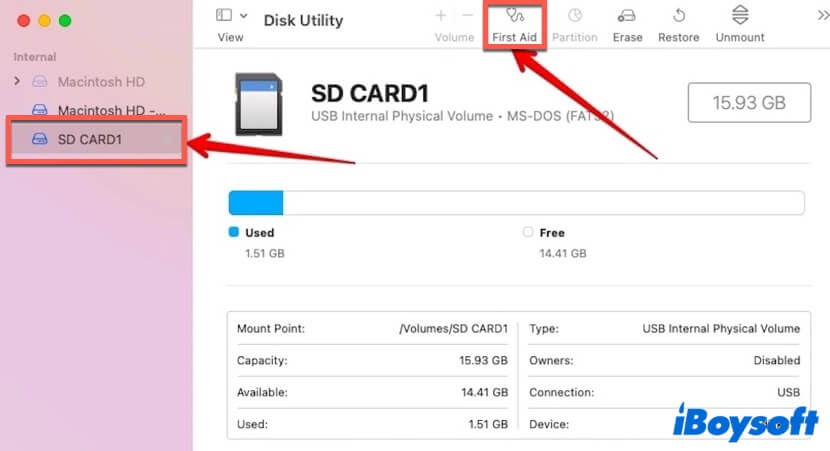
- Quando o processo estiver concluído, clique em Concluído, e tente acessar os arquivos armazenados no seu cartão SD para verificar se está corrigido.
Se o Utilitário de Disco puder corrigir o seu cartão SD corrompido, então você será capaz de acessar o cartão no seu computador Mac. Se, infelizmente, o Utilitário de Disco falhar, passe para a próxima solução.
Solução 2: Reparar um cartão SD corrompido no Mac usando o Terminal
Se depois de executar o Primeiros Socorros o seu cartão SD ainda mostrar sinais de corrupção, você pode usar o Terminal do Mac (uma ferramenta de linha de comando) para verificar possíveis erros. Mas este método é um pouco complicado, pois envolve o uso de linhas de comando, portanto, tenha cuidado ao seguir os passos abaixo.
Aqui está como verificar e reparar cartão SD corrompido no Mac usando o Terminal:
- Verifique se o seu cartão SD corrompido está conectado ao dispositivo Mac.
- Inicie o Terminal no seu Mac (simplesmente pressione as teclas Command + Space bar, digite terminal e depois pressione a tecla Return.
- Digite o seguinte comando no Terminal e pressione Return. Anote e lembre-se do identificador do seu cartão SD corrompido.diskutil list
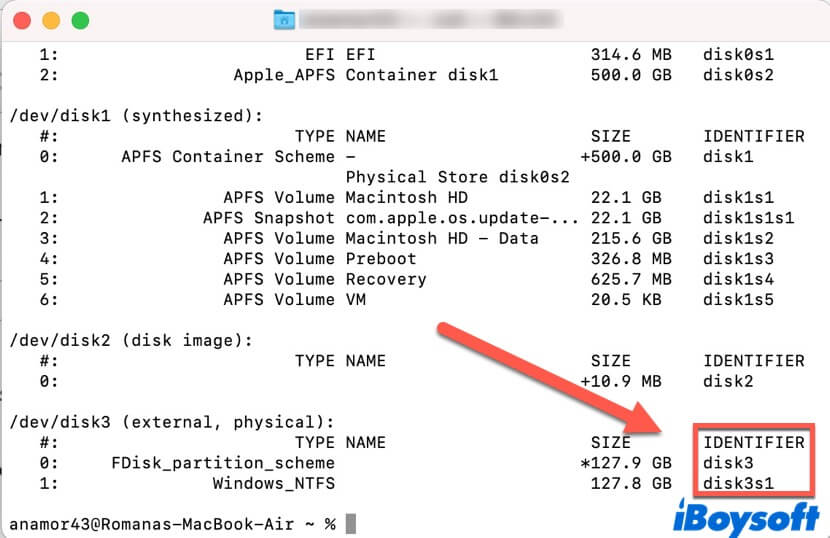
- Copie e cole esta linha de comando no Terminal e pressione Return. Substitua [identificador] pelo identificador que você anotou. Este comando rodará por um tempo; quando terminar, verifique os resultados e veja se o seu cartão SD está corrompido.diskutil verifyVolume [identificador]
- Se estiver corrompido, você pode tentar repará-lo executando este comando no Terminal. Novamente, lembre-se de substituir [identificador] pelo identificador do seu cartão SD corrompido.diskutil repairvolume [identificador]
Depois de reparar o cartão SD com o Terminal, verifique se ele ainda está corrompido.
Solução 3: Corrigir um cartão SD corrompido no Mac formatando
Se você tentou todas as soluções acima, mas mesmo assim o cartão SD corrompido não foi consertado, então sua melhor opção é formatar o cartão SD no Mac. Como você pode saber, todos os arquivos serão apagados de um cartão SD formatado, então certifique-se de ter restaurado os arquivos perdidos usando um software de recuperação de dados, como o iBoysoft Data Recovery for Mac.
Aqui está como formatar um cartão SD corrompido no Mac:
- Conecte o cartão SD corrompido ao seu Mac e inicie o Disk Utility.
- Selecione o cartão SD no painel esquerdo e clique no botão Apagar.
- Dê um nome ao cartão SD, escolha o formato desejado e clique em Apagar para confirmar a formatação.
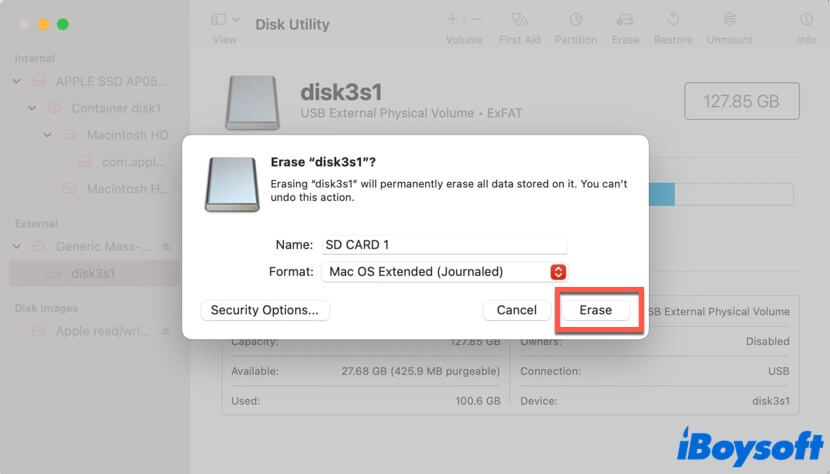
Problema resolvido? Compartilhe este post com mais pessoas!
Bônus: Possíveis razões para a corrupção do cartão SD
O cartão SD não se corrompe inexplicavelmente. Aqui, listamos algumas causas comuns que podem levar à corrupção do SD, vamos conferir:
- O sistema de arquivos do cartão SD está corrompido.
- Interrupção durante o processo de leitura/escrita/formatação.
- Remoção inadequada do cartão SD.
- Sectores defeituosos no seu cartão SD.
- Envelhecimento natural.
- Malware e vírus.
Quando o cartão SD fica corrompido, todos os seus dados valiosos armazenados nele podem permanecer inacessíveis. Nesta situação, você pode usar o iBoysoft Data Recovery for Mac para recuperar seus dados.
Conclusão
Neste artigo, nós contamos como consertar e recuperar um cartão SD corrompido no Mac. Também explicamos os possíveis sinais e razões para a corrupção do cartão SD. Novamente, usar iBoysoft Data Recovery para Mac para recuperar dados do seu cartão SD corrompido é altamente recomendado. Esperamos que você consiga consertar seu cartão SD corrompido lendo este post!
- QUm cartão SD corrompido pode ser recuperado?
-
A
Se um cartão SD não estiver severamente danificado fisicamente, você terá uma boa chance de recuperar dados do cartão SD usando uma ferramenta de recuperação de dados como o iBoysoft Data Recovery for Mac. Mas se estiver, você deve procurar ajuda em um centro de recuperação de dados profissional.
- QComo proteger um cartão SD contra corrupção?
-
A
A maneira mais fácil de evitar que um cartão SD seja corrompido é ejetá-lo com segurança toda vez que terminar de trabalhar com ele no seu computador. Além disso, certifique-se de que nenhuma interrupção ocorra ao transferir arquivos entre o cartão SD e seu Mac.
